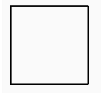Android Canvas和Paint基本使用
这篇文章主要介绍下画笔Paint和画布Canvas的基本使用
1.Paint
创建对象Paint mPaint = new Paint();
常用的基本方法有 :
mPaint.setAntiAlias(true); (抗锯齿)
mPaint.setColor(Color.WHITE);(画笔颜色)
mPaint.setARGB(int a, int r, int g, int b);取值都是0~255
mPaint.setAlpha (int a);设置画笔透明度,取值0~255
mPaint.setDither(boolean dither):防抖动,这个属性的需求场景主要出现在绘制渐变色彩或含渐变的图片时,Android对不含alpha通道的图片会进行一个转化
mPaint.setStyle(画笔样式)
mPaint.setStyle(Paint.Style style):设置画笔的样式,为FILL,FILL_OR_STROKE,或STROKE
mPaint.setStrokeCap(设置画笔帽)
mPaint.setStrokeCap(Paint.Cap cap):当画笔样式为STROKE或FILL_OR_STROKE时,设置笔刷的图形样式,如圆形样式;Cap.ROUND,或方形样式Cap.SQUARE
mPaint.setStrokeWidth(float width):当画笔样式为STROKE或FILL_OR_STROKE时,设置笔刷的粗细度
mPaint.setXfermode(Xfermode xfermode):设置图形重叠时的处理方式,如合并,取交集或并集
mPaint.setShadowLayer(float radius ,float dx,float dy,int color):在图形下面设置阴影层,产生阴影效果,radius为阴影的角度,dx和dy为阴影在x轴和y轴上的距离,color为阴影 的颜色
2. Canvas基本用法
2.1 基本方法有
canvas.drawArc ();画扇形
canvas.drawCircle();画圆
canvas.drawOval();画椭圆
canvas.drawLine();画线
canvas.drawPoint();画点
canvas.drawRect();画矩形
canvas.drawRoundRect();画圆角矩形
canvas.drawVertices();画顶点
canvas.drawPath();画路径
canvas.drawBitmap();画位图
canvas.drawText() ;画文字
2.2
2.2.1 画扇形
private void drawArc(Canvas canvas) {
RectF rectF = new RectF(0, 0, 100, 100);
paint.setColor(Color.parseColor("#33333333"));
//oval :指定圆弧的外轮廓矩形区域。
//startAngle: 圆弧起始角度,单位为度。从180°为起始点
//sweepAngle: 圆弧扫过的角度,顺时针方向,单位为度。
//useCenter: 如果为True时,在绘制圆弧时将圆心包括在内,通常用来绘制扇形。如果false会将圆弧的两端用直线连接
//paint: 绘制圆弧的画板属性,如颜色,是否填充等
canvas.drawRect(rectF,paint);
paint.setColor(Color.parseColor("#ff0000"));
canvas.drawArc(rectF,0,90,true,paint);
}
运行效果如下:

2.2.2 画圆
代码如下
private void drawCircle(Canvas canvas) {
paint.setColor(Color.GREEN);
//cx : 圆心在x轴上的坐标
//cy : 圆心的y轴上的坐标
//radius: 半径
canvas.drawCircle(50,50,50,paint);
}效果如下:
2.2.3 画椭圆
代码如下:
private void drawOval(Canvas canvas) {
paint.setColor(Color.BLACK);
RectF rectF = new RectF(0, 0, 150, 100);
//oval : 外接矩形
canvas.drawOval(rectF,paint);
}效果如下:
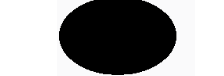
2.2.4 画线
代码如下:
private void drawLine(Canvas canvas) {
canvas.drawLine(0,0,100,100,paint);
canvas.translate(0,110); //画一组线
float[] pts={0,0,100,0,
100,0,100,100,
100,100,0,100,
1,100,1,0};
//线宽
paint.setStrokeWidth((float) 2.0);
//pts : 绘制直线的端点数组,每条直线占用4个数据。
//canvas.drawLines(pts, paint);
//offset : 指定跳过的数据个数
//count : 指定取出数据的个数
canvas.drawLines(pts,4,12,paint);
}
效果如下:
2.2.5 画点
代码如下:
private void drawPoint(Canvas canvas) {
paint.setStrokeWidth((float) 5.0);
canvas.drawPoint(50,50,paint);
canvas.translate(0,100); float[] pst = {20,20,40,40,60,60};
paint.setColor(Color.RED);
canvas.drawPoints(pst,paint);
canvas.translate(0,100);
//跳过前两个元素
canvas.drawPoints(pst,2,4,paint);
}
效果如下:
2.2.6 画矩形
代码如下:
private void drawRect(Canvas canvas) {
canvas.drawRect(0,0,100,100,paint);
canvas.translate(0,110);
canvas.drawRect(new RectF(0,0,100,100),paint);
canvas.translate(0,110);
canvas.drawRect(new Rect(0,0,100,100),paint);
}
效果如下:

2.2.7 画圆角矩形
代码如下:
private void drawRoundRect(Canvas canvas) {
paint.setColor(Color.BLUE);
//rect : 要绘制的矩形
//rx : x轴方向的弧度
//ry : y轴方向上的弧度
canvas.drawRoundRect(new RectF(0,0,100,100),10,10,paint);
}
效果如下:
2.2.8 画路径
代码如下:
private void drawPath(Canvas canvas) {
Path path = new Path(); //Path对象
path.moveTo(10, 50); //起始点
path.lineTo(50, 50); //连线到下一点
path.lineTo(10, 150); //连线到下一点
path.lineTo(50, 100); //连线到下一点
path.lineTo(50, 100); //连线到下一点
paint.setColor(Color.RED);//红色
canvas.drawPath(path, paint); //绘制任意多边形
}
效果如下:
2.2.9 画图片
代码如下:
private void drawBitmap(Canvas canvas) {
Bitmap bitmap=((BitmapDrawable)getResources().getDrawable(R.mipmap.ic_launcher)).getBitmap();
//left : 位图距左边的偏移量
//top : 位图距顶部的偏移量
Rect rect = new Rect(0, 0, 100, 100);
RectF rectf = new RectF(0, 0, 50, 50); //src : 是对图片进行裁截,若是空null则显示整个图片
//dst :是图片在Canvas画布中显示的区域,大于src则把src的裁截区放大, 小于src则把src的裁截区缩小。
canvas.drawBitmap(bitmap,rect,rectf,paint);
}
效果如下:
2.2.10 画文字
代码如下
private void drawText(Canvas canvas) {
paint.setTextSize(30);
Paint.FontMetrics fm = paint.getFontMetrics();
//x : 绘制时x轴偏移量
//y :绘制时y轴偏移量
canvas.drawText("Android",0,(fm.bottom - fm.top) / 2,paint);//这里要计算文字绘制的起点,因为文字是按baseLine来绘制的。
} 效果如下:

最后我们看一个例子 实现下面这种效果:

首先我们定义一个view 实现onDraw()方法 代码如下:
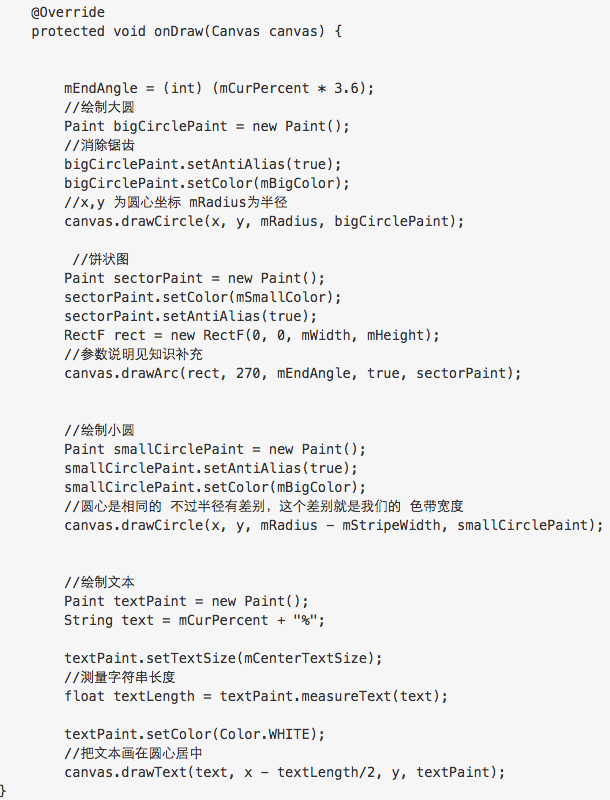
我们通过不断改变mCurPercent之后调用postInvalidate()方法进行实时绘制,就能看到进度动画了。其实Canvas功能还能很强大的,大家可以不断的学习。
这篇文章不错 推荐下 http://blog.csdn.net/wangrain1/article/details/73287908
Android Canvas和Paint基本使用的更多相关文章
- 转Android Canvas和Paint基本使用
Android Canvas和Paint基本使用 这篇文章主要介绍下画笔Paint和画布Canvas的基本使用 1.Paint 创建对象Paint mPaint = new Paint(); 常 ...
- android Canvas 和 Paint用法
自定义view里面的onDraw方法,在这里我们可以绘制各种图形,onDraw里面有两个API我们需要了解清楚他们的用法:Canvas 和 Paint. Canvas翻译成中文就是画布的意思,Canv ...
- Android使用学习之画图(Canvas,Paint)与手势感应及其应用(乒乓球小游戏)
作为一个没有学习Android的菜鸟,近期一直在工作之外努力地学习的Android的使用. 这周看了下Android的画图.主要是Canvas,Paint等,感觉须要实践下.下午正好有空,就想整一个乒 ...
- Android查缺补漏(View篇)--自定义View利器Canvas和Paint详解
上篇文章介绍了自定义View的创建流程,从宏观上给出了一个自定义View的创建步骤,本篇是上一篇文章的延续,介绍了自定义View中两个必不可少的工具Canvas和Paint,从细节上更进一步的讲解自定 ...
- Android为TV端助力 Canvas 和 Paint用法
自定义view里面的onDraw方法,在这里我们可以绘制各种图形,onDraw里面有两个API我们需要了解清楚他们的用法:Canvas 和 Paint. Canvas翻译成中文就是画布的意思,Canv ...
- 【Android】21.2 2D图形图像处理(Canvas和Paint)
分类:C#.Android.VS2015: 创建日期:2016-03-19 一.Canvas对象简介 画布(Canvas对象)是与System.Drawing或iOS核心图形等传统框架非常类似的另一种 ...
- Android中使用Canvas和Paint绘制一个安卓机器人
场景 在Android中画笔使用Paint类,画布使用Canvas类来表示. 绘图的基本步骤 首先编写一个继承自View的自定义View类,然后重写其onDraw方法,最后把自定义的view添加到ac ...
- android通过Canvas和Paint截取无锯齿圆形图片
一个通过Canvas和Paint截取无锯齿圆形图片. /** * 根据原图和变长绘制圆形图片 * * @param source * @param min * @return */ public st ...
- Android绘图基础Paint和Canvas介绍-android学习之旅(六十一)
canvas介绍 Paint类介绍 代码示例 效果图
随机推荐
- Textarea自动适用高度且无滚动条解决方案
今日的系统需要动态显示一项数据库里面的内容,该内容包含换行等格式字符,要求如实的反应在页面上. 最初解决办法是使用textarea控件,代码如下: <textarea style="b ...
- 自开发实现Quartz Web管理
网上能找到的QuartzWeb管理的资料都是使用的一个国外人写的Quartz WebApp的东东.功能也非常全面. 可是作为自己的应用其有用不了那么多功能,一般我们仅仅要能够定义一个job,指定一个C ...
- iOS多线程之NSOperation和NSOperationQueue的使用
一:NSOperation 两个子类+重写main方法 NSInvocationOperation NSBlockOperation 有个类方法 BlockOprationWith: 还有就是自己个子 ...
- vue - index.html
描述:通过App.vue绑定#App元素(进行展示).div#id中间写入任何内容都会失效. <!DOCTYPE html> <html> <head> <m ...
- adb shell root
因为开发需要,我经常会用到adb这个工具(Android Debug Bridge),我们都知道adb shell默认是没有root权限的,修改系统文件就很不方便了,adb push一个文件就提示Pe ...
- struts xml中的result的类型、全局结果集、异常mapping、继承
例子: <?xml version="1.0" encoding="UTF-8" ?> <!DOCTYPE struts PUBLIC ...
- Linux 修改终端显示bash-1.4$
先取得root权限,然后在终端如下操作[root@host]$su -然后输入密码接着[root@host]#PS1='[\u@\H \W]\$' 你取得root权限后在,在终端命令下输入这个,一定要 ...
- MongoDB 操作手冊CRUD 删除 remove
删除记录 概述 在MongoDB中,db.collection.remove()方法用于删除集合中的记录.能够删除全部记录,删除全部符合条件的记录.或者是仅删除一条记录. 删除全部记录 删除一个集合中 ...
- 【微信小程序】微信小程序wx.previewImage预览图片
一.小知识 二.例子,配合轮播图使用效果更佳!(如图1) 1.wxml <scroll-view scroll-y="true"> <swiper catchta ...
- EF、MySQL、MVC、WebAPI2 swagger 集成
“好记星不如烂笔头",这句话一直伴随我多年,想当年还是我语文老师常用的口头禅. 时间一晃3年过去了.以前只是记得自己去看别人的博客园.时间不久自己也开通了博客园来玩玩.顺便吧自己学的记录下来 ...